Alla borde ha någon form av antivirusprogram på sin dator. Vad inte alla vet är att Windows 10 faktiskt har en ganska bra antivirusprodukt inbyggd. Windows Defender är gratis och förinstallerat på alla versioner av Windows 10 och får regelbundna uppdateringar via tjänsten Windows Update.
En av funktionerna som Windows Defender inkluderar är automatisk provinlämning. Exempelinlämning är när ett antivirusprogram skickar en kopia av en misstänkt fil till utvecklaren för vidare analys. Tanken bakom detta är att automatisk delning av potentiella hot med antivirusutvecklaren kan hjälpa till att identifiera och sedan skydda dig och andra användare från hotet. Tyvärr är det möjligt för legitima filer med privata uppgifter att identifieras som misstänkta felaktigt och sedan laddas upp för analys. Detta är sällsynt men det kan hända.
Om du vill inaktivera automatisk provinlämning måste du först öppna appen Windows Security. För att göra det, tryck på Windows-tangenten, skriv sedan "Windows Security" och tryck på enter. Därefter måste du klicka på "Virus och hotskydd" i den vänstra kolumnen. Sedan, för att öppna inställningarna, klicka på "Hantera inställningar" under "Inställningar för virus och hotskydd".
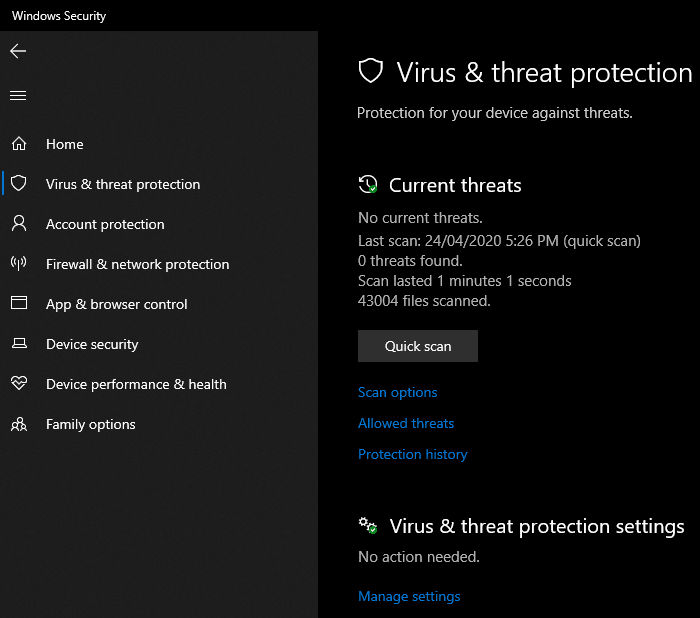
För att inaktivera automatisk provinlämning, klicka på skjutreglaget märkt "Automatisk provinlämning". Om du stänger av den här inställningen kan en uppmaning om användarkontokontroll (UAC) visas, eftersom denna ändring kräver administrativa rättigheter. När inställningen har inaktiverats visas en varning som säger att inaktivering av automatisk provinlämning kan göra din dator sårbar. Medan du är säkrare med den här inställningen aktiverad kan du avvisa varningen och stänga av den om du föredrar det.
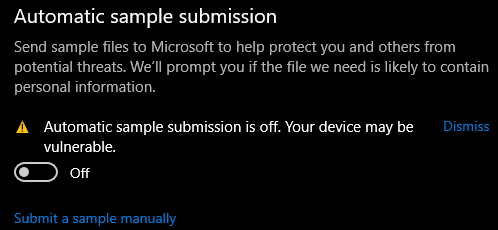
För att återaktivera automatisk provinlämning klickar du bara på skjutreglaget igen. Om du återaktiverar den här inställningen genereras ingen UAC-prompt.
Tips: Även om du stänger av detta skickar andra användare fortfarande sina prover, och allt som allt förbättras tjänsten kontinuerligt och identifierar hot ändå!